
Mae cynnwys y modd cysgu yn eich galluogi i arbed trydan yn ystod diffyg gweithredu PC. Yn enwedig mae'r nodwedd hon yn berthnasol ar liniaduron sy'n bwydo o'r batri adeiledig. Yn ddiofyn, mae'r nodwedd hon wedi'i chynnwys ar ddyfeisiau Windows 7. Ond gall fod yn anabl â llaw. Gadewch i ni ddarganfod beth i'w wneud i'r defnyddiwr a benderfynodd ysgogi'r wladwriaeth cwsg yn Windows 7 eto.
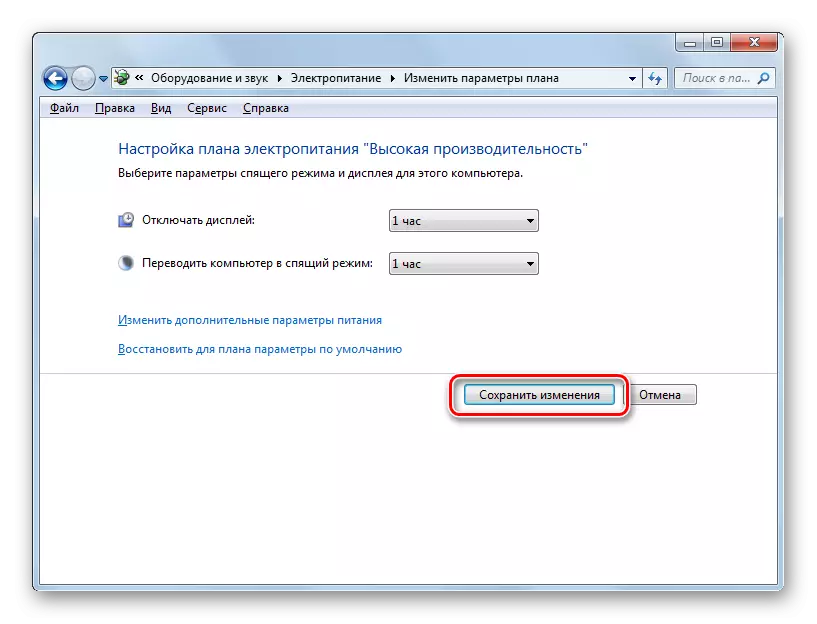
Hefyd yn yr un ffenestr, gallwch alluogi cyflwr cysgu, gan adfer diffygion yn syml os yw'r cynllun pŵer trydan presennol yn "gynilion cytbwys" neu "arbedion trydan".
- I wneud hyn, cliciwch ar y label "Adfer y paramedrau diofyn ar gyfer y cynllun".
- Ar ôl hynny, bydd blwch deialog yn ymddangos bydd angen cadarnhau eich bwriadau. Cliciwch "Ydw."
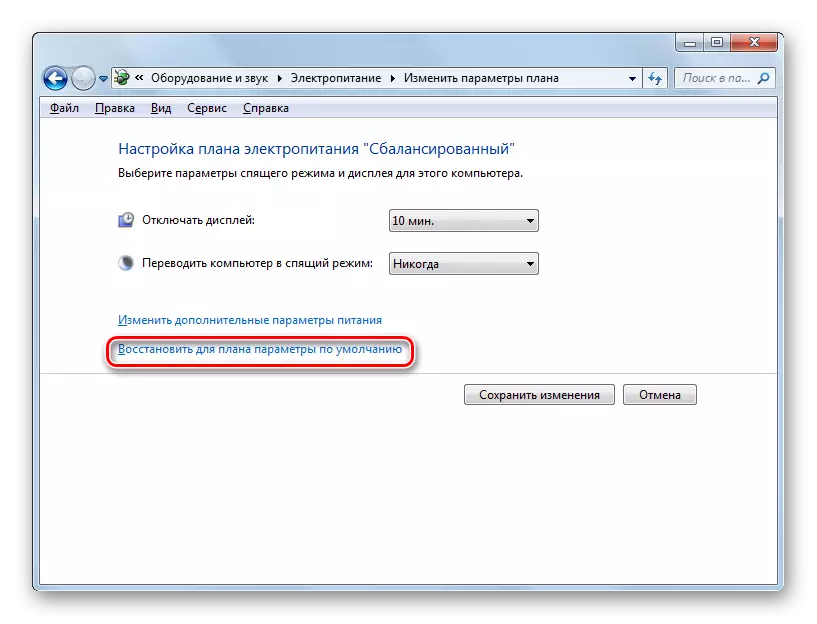
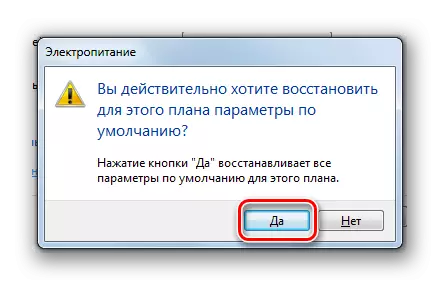
Y ffaith yw bod y cynlluniau cyflenwi pŵer "cytbwys" ac "cynilion trydan" yn cael ei actifadu yn ddiofyn. Dim ond cyfnod o amser segur, y bydd pontio PC i ddull cysgu yn cael ei wneud:
- Cytbwys - 30 munud;
- Arbedion Trydan - 15 munud.
Ond ar gyfer y cynllun perfformiad uchel, ni fydd yn gallu cysgu yn y modd hwn, gan ei fod yn anabl yn y rhagosodiad yn y cynllun hwn.
Dull 2: Tool "Run"
Gallwch hefyd ysgogi cynnwys y modd cysgu, trwy wneud trosglwyddiad i ffenestr gosodiadau'r cynllun pŵer trwy fynd i mewn i'r gorchymyn yn y ffenestr "Run".
- Ffoniwch y ffenestr "Run" trwy deipio cyfuniad buddugol + r. Ewch i mewn i'r maes:
PowerCfg.Cpl
Cliciwch OK.
- Mae ffenestri dewis amlinellol pŵer yn agor. Yn Windows 7, mae tri chynllun pŵer:
- Perfformiad uchel;
- Cytbwys (diofyn);
- Arbedion ynni (cynllun ychwanegol, a fydd yn cael ei arddangos yn achos ei anweithgarwch yn unig ar ôl clicio ar yr arysgrif "Dangoswch gynlluniau ychwanegol").
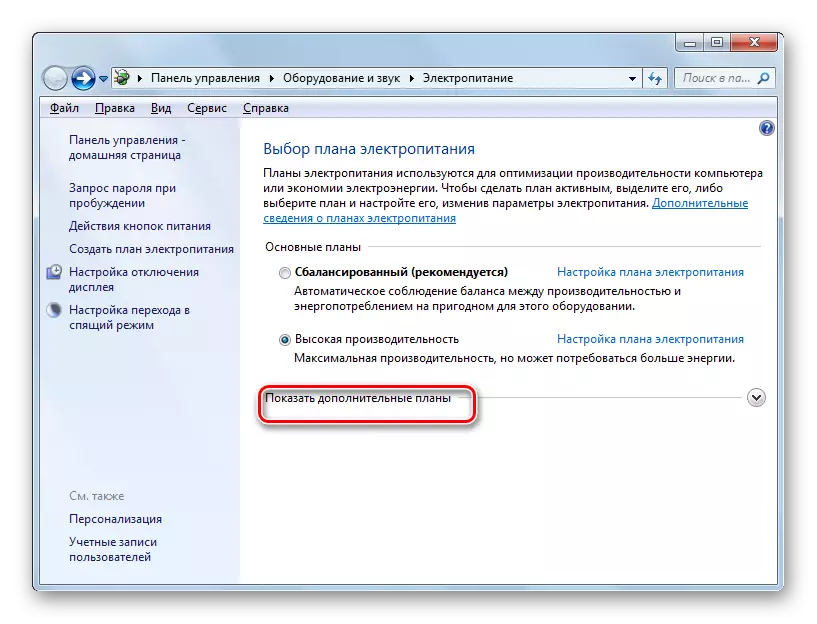
Ar hyn o bryd, mae'r cynllun presennol yn cael ei nodi gan bwll radio gweithredol. Os dymunir, gall y defnyddiwr ei aildrefnu trwy ddewis cynllun arall. Os, er enghraifft, gosodir gosodiadau o'r cynlluniau yn ddiofyn, ac mae gennych amrywiad gyda pherfformiad uchel, yn syml yn newid i "cytbwys" neu "arbed ynni", eich bod ar hyn o bryd yn activate cynnwys y modd cysgu.
Os caiff y gosodiadau diofyn eu newid a bod modd cysgu yn anabl ym mhob un o'r tri chynllun, yna ar ôl ei ddewis, cliciwch ar yr arysgrif "Gosod y cynllun pŵer".
- Mae ffenestr paramedrau'r cynllun pŵer trydanol cyfredol yn cael ei lansio. Fel yn achos y dull blaenorol, yn y maes "Cyfieithu Cyfrifiadur i Gysgu", mae angen i chi sefydlu term penodol, ac ar ôl hynny bydd y newidiadau modd yn digwydd. Ar ôl hynny, cliciwch "Save Newidiadau".
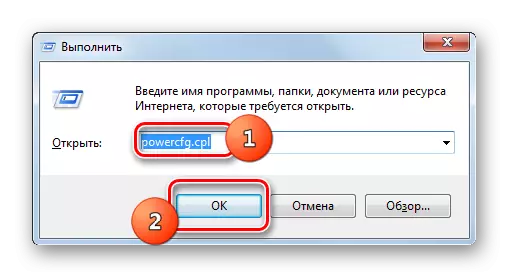
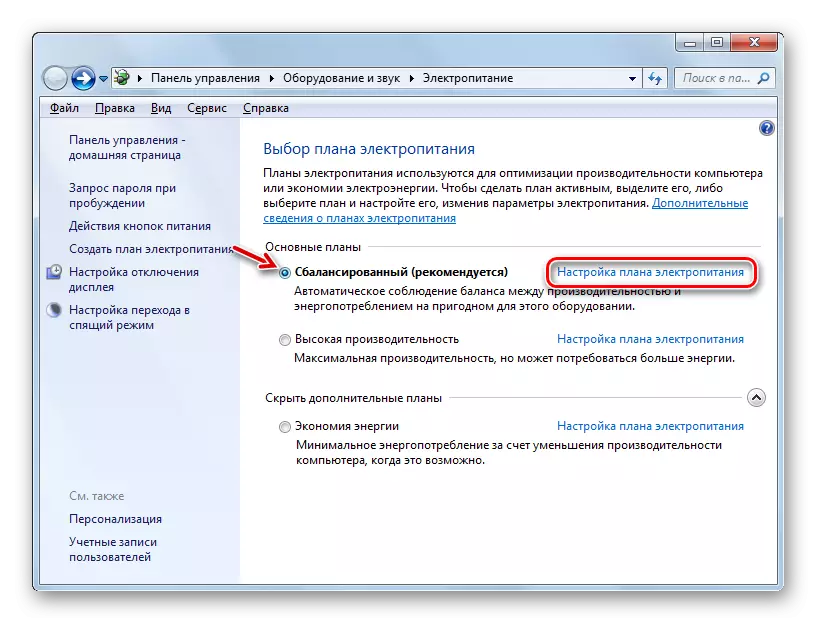
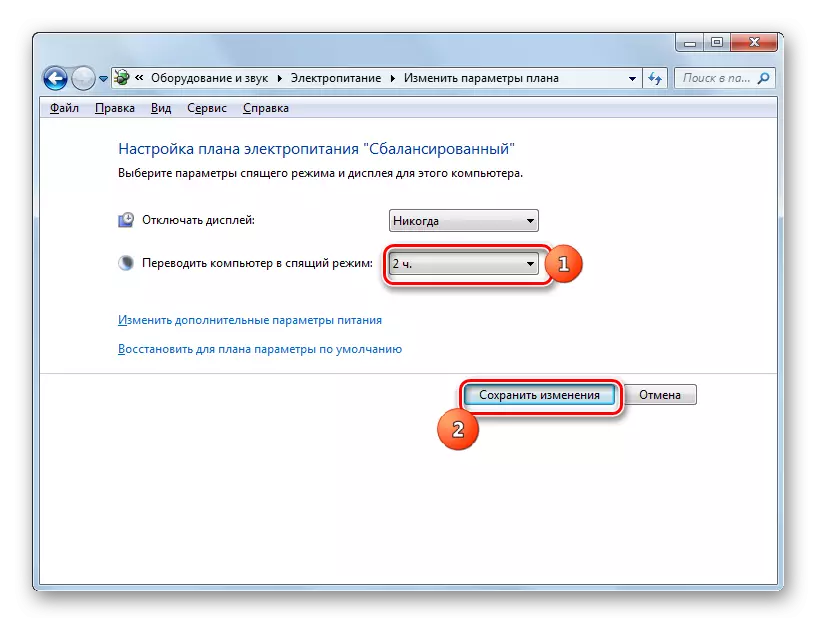
Ar gyfer y cynllun "cytbwys" neu "arbediad trydan" i actifadu cynnwys y modd cysgu, gallwch hefyd glicio ar yr arysgrif "Adfer y Cynllun Paramedrau Diofyn".
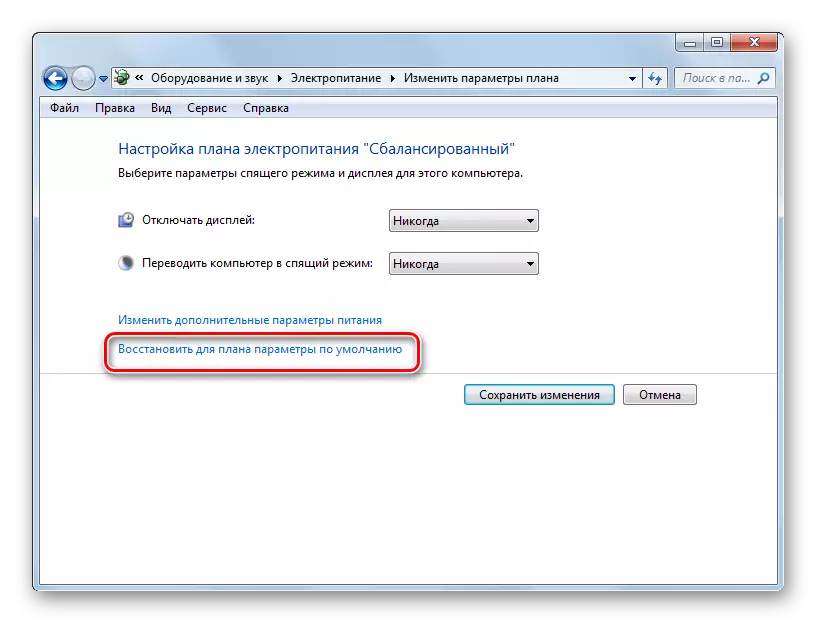
Dull 3: Diwygiadau i baramedrau ychwanegol
Hefyd, gall newidiadau yn y modd cysgu yn cael ei wneud gan newidiadau mewn paramedrau ychwanegol yn y ffenestr gosodiadau cynllun pŵer presennol.
- Agorwch ffenestr y cynllun pŵer presennol gan unrhyw un o'r dulliau hynny a ddisgrifiwyd uchod. Cliciwch "Newid Paramedrau Power Uwch".
- Mae'r ffenestr paramedrau dewisol yn dechrau. Cliciwch Cwsg.
- Yn y rhestr o dri opsiwn sy'n agor, dewiswch "Cysgu ar Ôl".
- Os yw'r modd cysgu ar y cyfrifiadur yn anabl, yna dylai'r paramedr "gwerth" sefyll y dewis "byth". Cliciwch byth.
- Ar ôl hynny, mae'r maes "Cyflwr (Min.)" Yn agor. I'w gymryd i mewn iddo y gwerth mewn munudau, ac ar ôl hynny, rhag ofn y bydd y cyfrifiadur yn mynd i mewn i'r wladwriaeth gysgu. Cliciwch "OK".
- Ar ôl i chi gau ffenestr y paramedrau o'r cynllun pŵer trydanol cyfredol, ac yna ail-actifadu. Bydd yn dangos cyfnod cyfredol o amser y bydd y cyfrifiadur yn newid i gyflwr cysgu yn achos diffyg gweithredu.

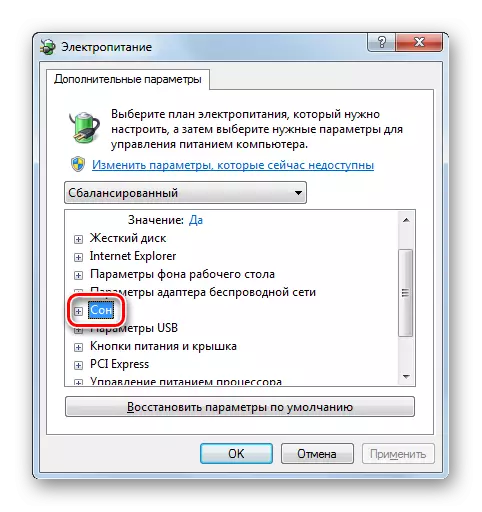
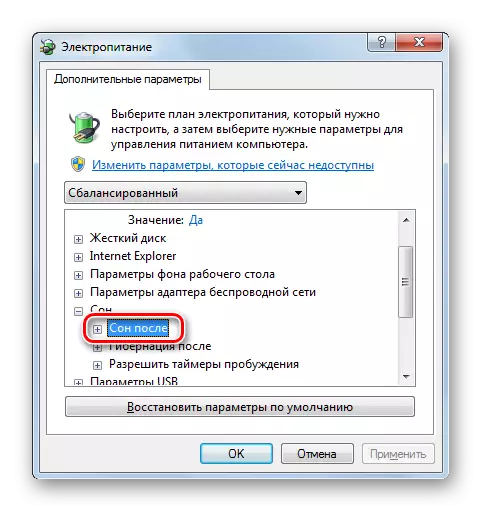
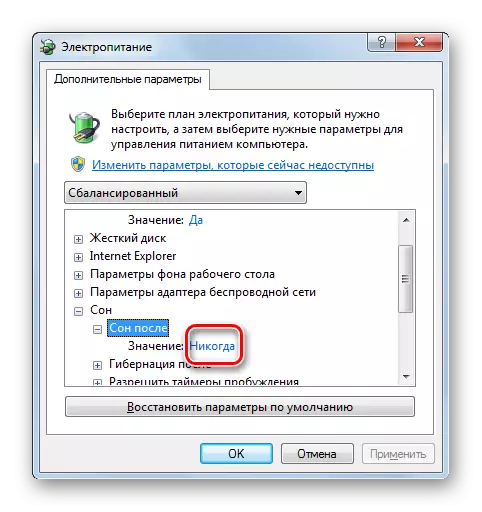
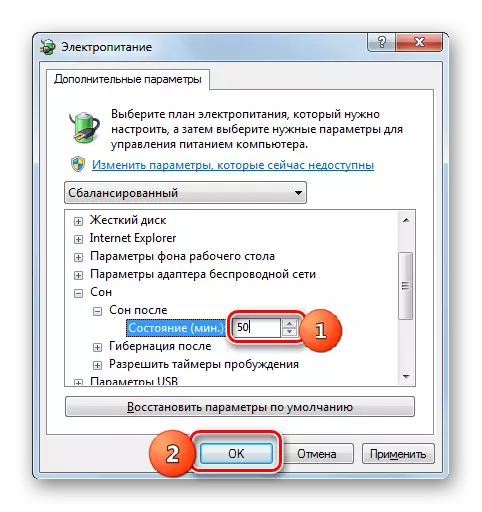
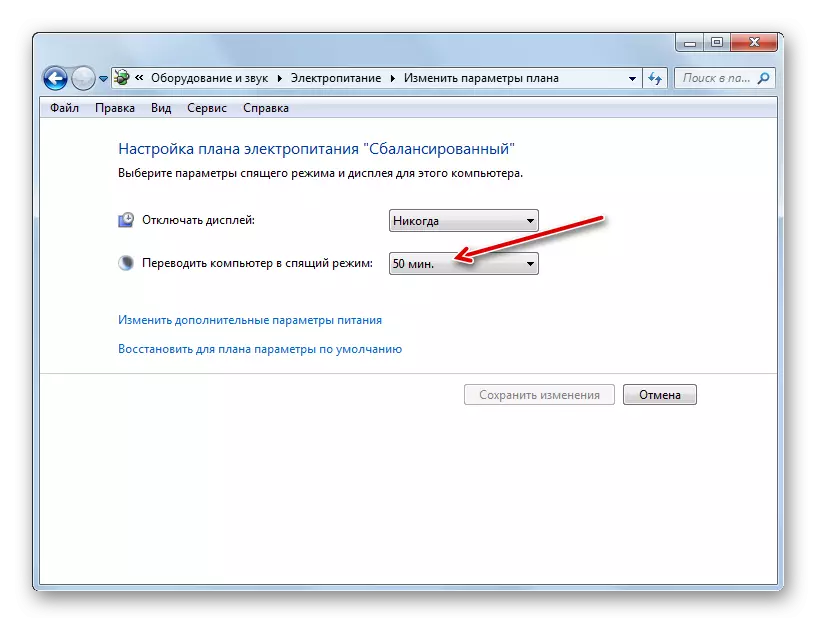
Dull 4: Pontio ar unwaith i'r modd cysgu
Mae yna hefyd opsiwn a fydd yn eich galluogi i gyfieithu'r cyfrifiadur ar unwaith i'r wladwriaeth gysgu, waeth pa leoliadau a osodwyd yn y paramedrau cyflenwi pŵer.
- Cliciwch "Start". I'r dde o'r botwm "Shutdown", cliciwch yr eicon ar ffurf triongl a gyfarwyddwyd gan ongl i'r dde. O'r rhestr a drafodwyd, dewiswch "Cwsg".
- Ar ôl hynny, bydd y cyfrifiadur yn cael ei gyfieithu i mewn i'r modd cysgu.
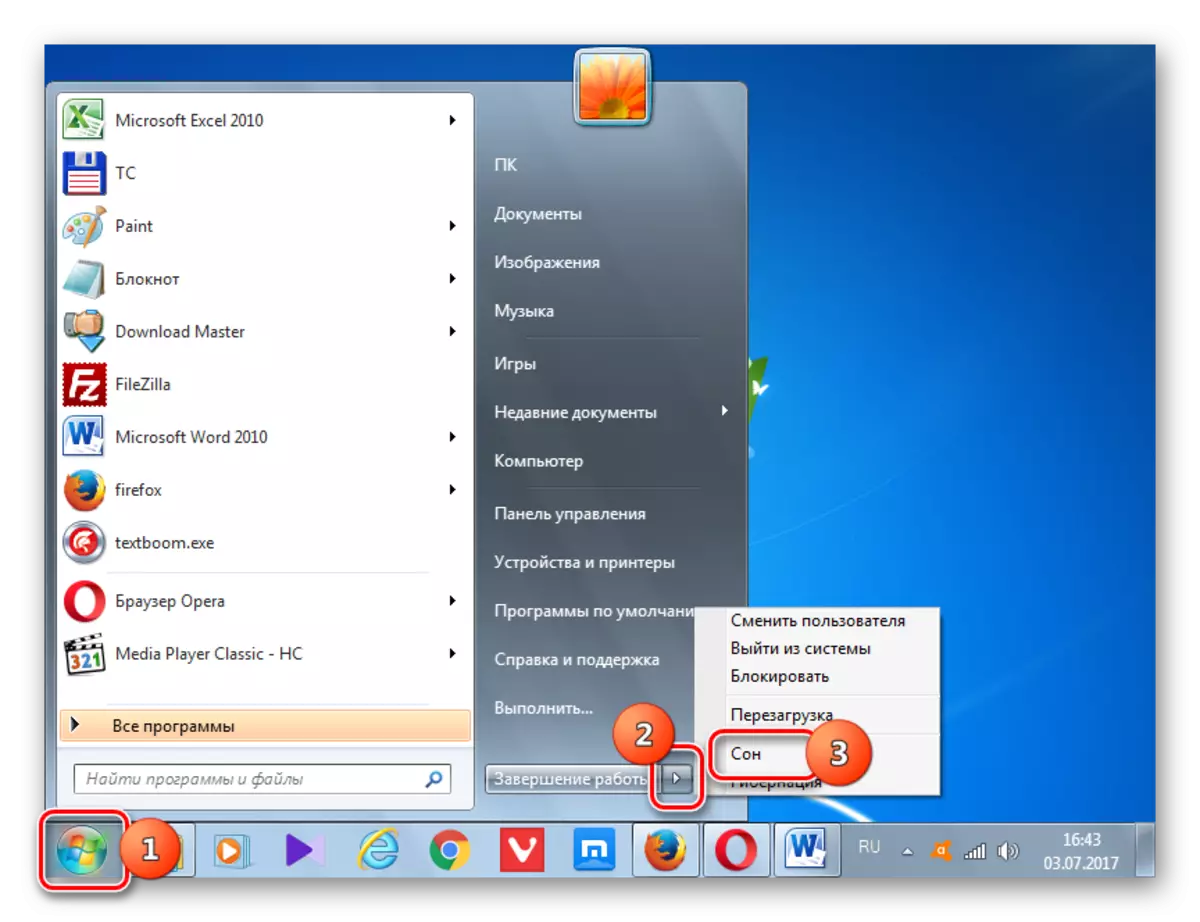
Fel y gwelwch, mae'r rhan fwyaf o ffyrdd i osod dull cysgu yn Windows 7 yn gysylltiedig â newid y gosodiadau cyflenwi pŵer. Ond, yn ogystal, mae amrywiad o drosglwyddo ar unwaith i'r modd penodedig drwy'r botwm "Start", gan osgoi'r gosodiadau hyn.
